ppt怎样制作时间轴
1、启动软件
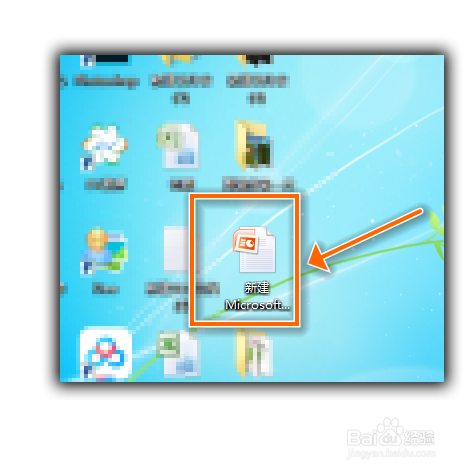
2、新建文档

3、选择菜单栏形状,矩形

4、在文档上画出长方形并填充颜色
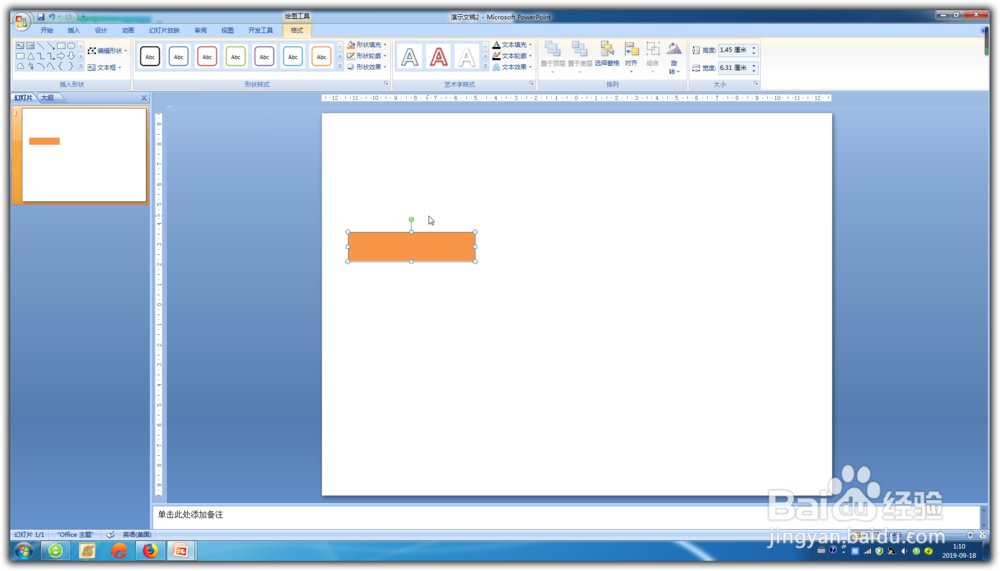
5、双击长方形,点击菜单栏格式 → 形状效果 → 阴影
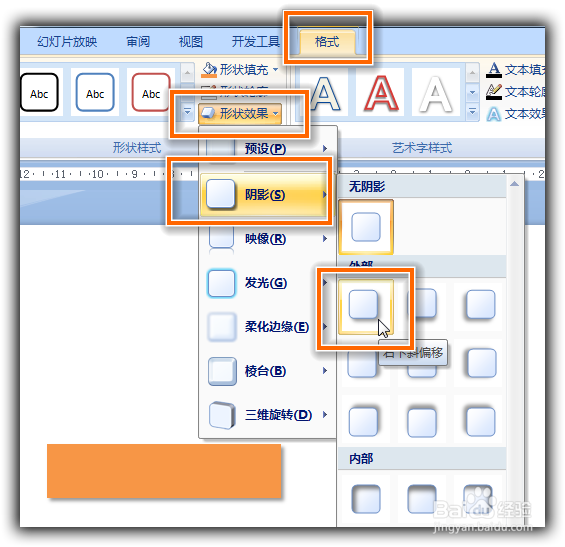
6、选择菜单栏形状,等腰三角形

7、画出下图直角三角形

8、拖动直角三角形至长方形内部
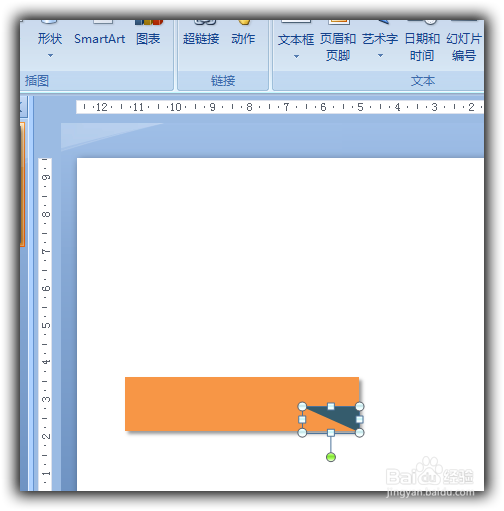
9、给三角形添加阴影

10、再次选择矩形工具
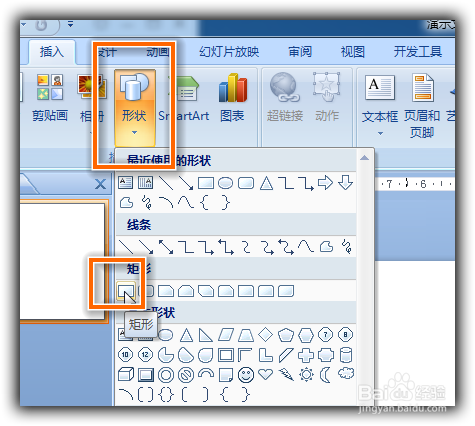
11、并填充颜色

12、拖动长方形至之前组合上方
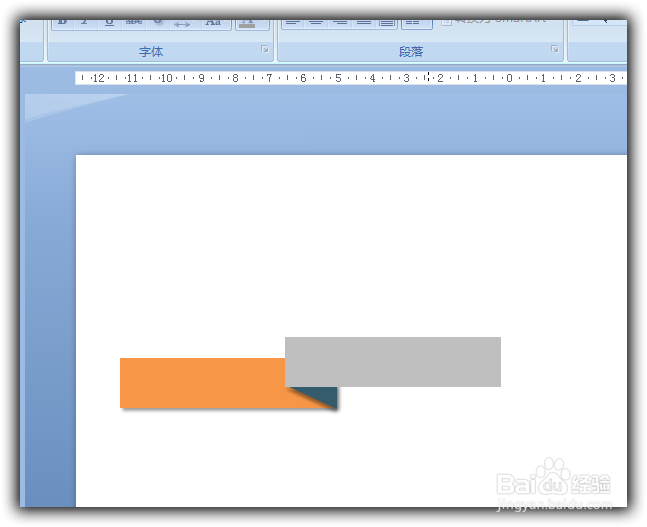
13、并为长方形添加阴影
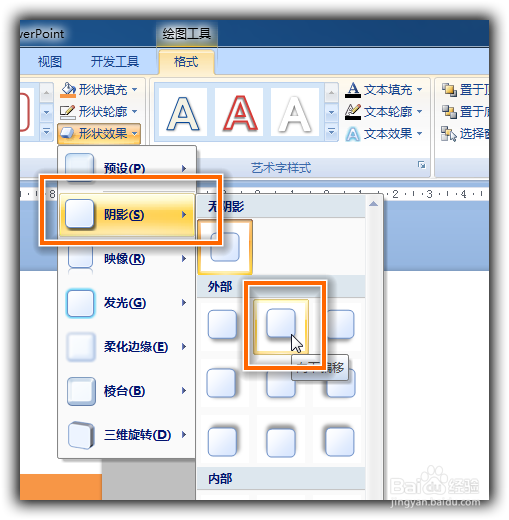
14、依次复制组合,并如下图所示
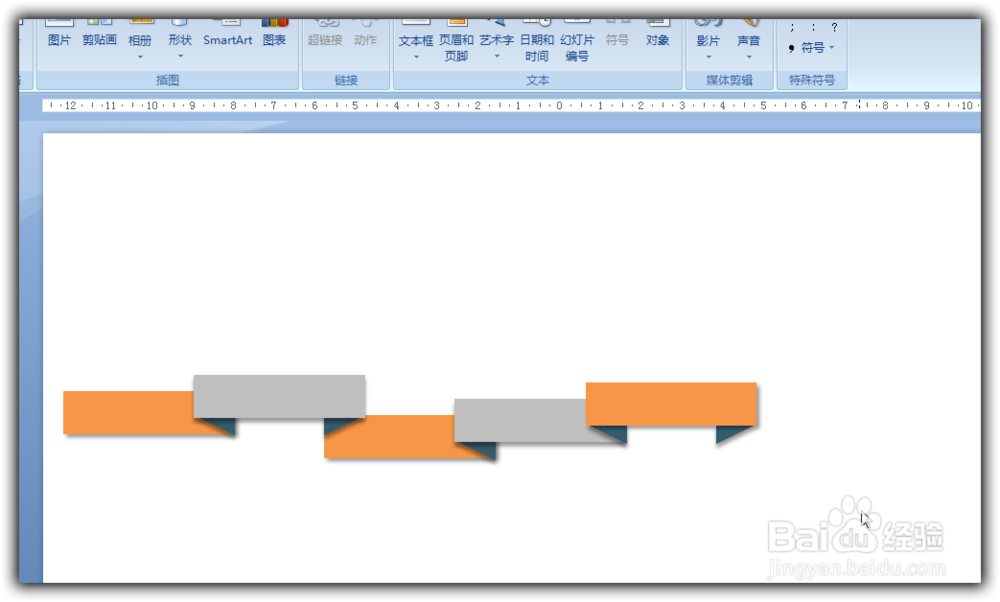
15、选择形状右箭头图形

16、并拖动至如下图所示

17、选择直线图形

18、调整形状轮廓,选择短划线,

19、在短划线下方置入文本
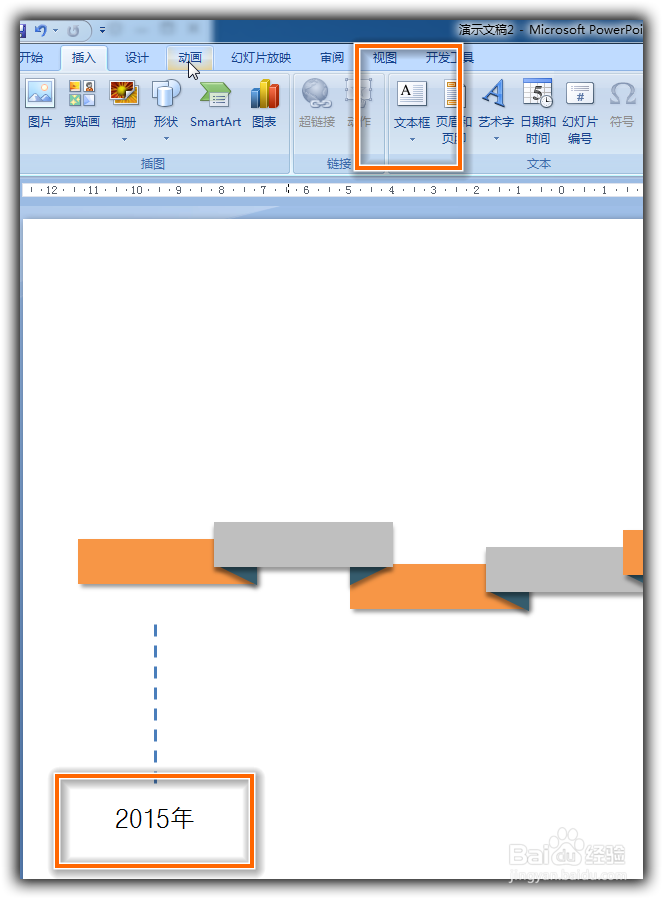
20、依次类推把,各个地方添加入文本与虚线
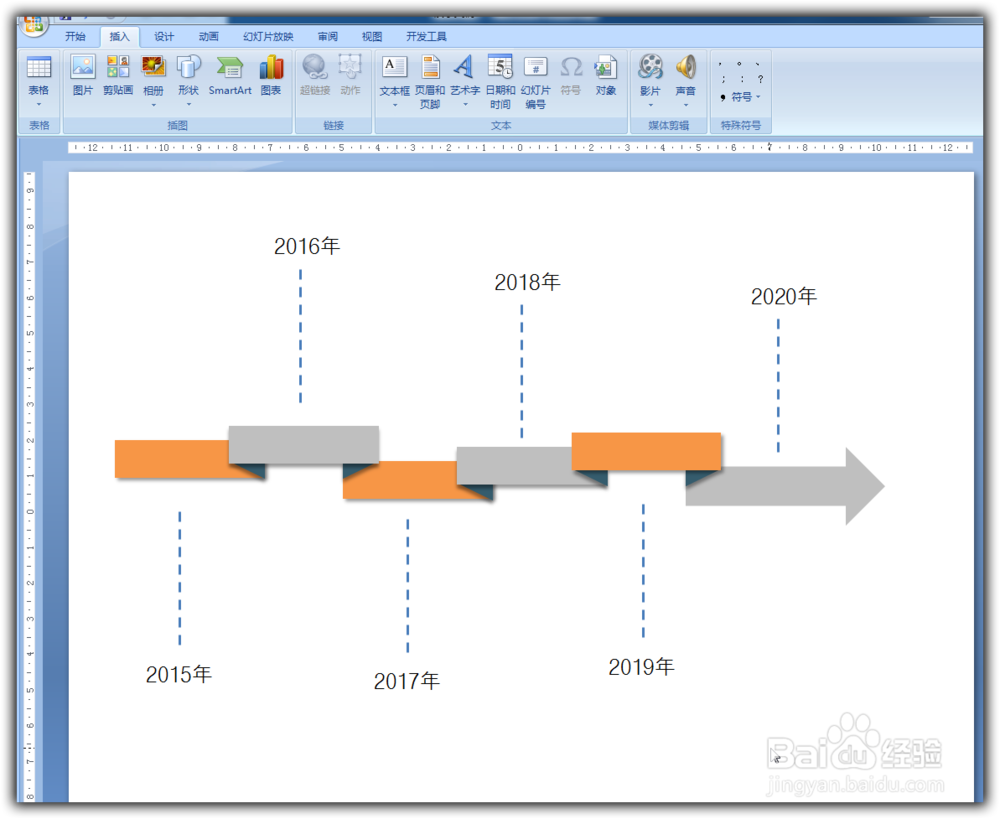
1、做PPT真正的难点并不在于具体的操作,而是理念、思路和创意。而时间轴也可以跳出传统的“点线面”等形状,可以用毛笔,长城,地球轮廓或者山脉的走势来充当时间轴
声明:本网站引用、摘录或转载内容仅供网站访问者交流或参考,不代表本站立场,如存在版权或非法内容,请联系站长删除,联系邮箱:site.kefu@qq.com。
阅读量:54
阅读量:42
阅读量:193
阅读量:51
阅读量:127